et文件怎么打开,详细教您怎么打开et文件
- 分类:win8 发布时间: 2018年07月04日 16:54:00
在使用计算机的过程中,用户会发现电脑上直接双击打开.et格式的文件发现无法打开,et文件是电子表格文件,是怎么回事呢?其实et格式文件是wps表格所创建的文件,属于表格文件,下面,小编跟大家介绍打开et文件的方法。
后缀为et的文件通常是wps office的文件,如果想打开,装个wps office就可以了。但是大多数人还是用microsoft office,有时候在MicrosoftOffice中打不开。那怎么打开et文件?下面,小编给大家讲解打开et文件的操作流程了。
怎么打开et文件
打不开et文件主要是因为用户电脑上安装的是Office办公软件
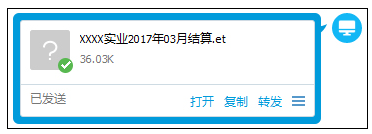
电子表格电脑图解-1
作为发送文件的计算机安装的是WPS,就会出现这种情况。

打开et电脑图解-2
在电脑桌面新建一份Excel文档,
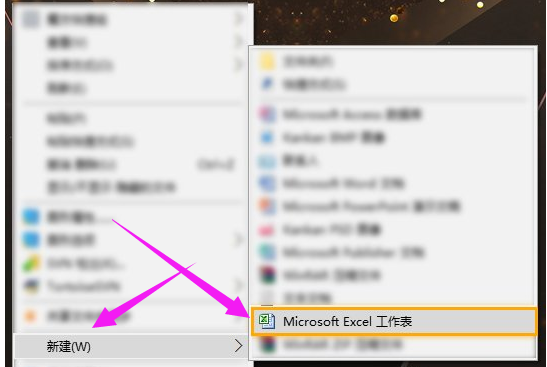
电子表格电脑图解-3
复制下它的后缀名。

表格文件电脑图解-4
接着修改.et文件的后缀名为第二步骤中复制的后缀名。

表格文件电脑图解-5
确定改变文件扩展名。
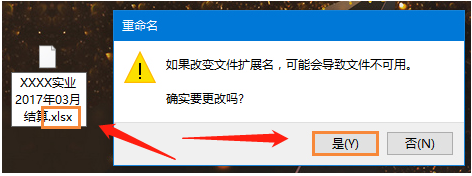
表格文件电脑图解-6
然后.et文件就变成了Excel格式的文档。
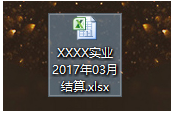
打开et电脑图解-7
双击打开就可以看到里面的内容,遇到其他类似的问题也可以通过修改后缀名来解决。

电子表格电脑图解-8
以上就是打开et文件的经验。
上一篇:电脑关机.详细教您苹果电脑怎么关机
下一篇:启动项,详细教您电脑开机启动项怎么设置
猜您喜欢
- ENZ电脑一键重装系统win8方法...2019/08/27
- 怎样用u盘安装win7系统超详细教程..2016/11/22
- 老司机教你常见电脑黑屏原因及解决方..2019/02/12
- 金士顿u盘驱动程序下载2016/10/19
- del和F2进不了bios,详细教您电脑进不..2018/01/11
- 笔记本电脑开不了机,详细教您笔记本电..2018/05/30
相关推荐
- 电脑无法识别u盘启动 2016-10-27
- onenote是什么,详细教您onenote是什么.. 2018-10-15
- 电脑主板故障诊断卡,详细教您电脑主板.. 2018-08-23
- 电脑没法安装软件?电脑教程:解决电脑.. 2017-11-10
- 手机黑屏是怎么回事,详细教您如何恢复.. 2017-12-07
- 小编教你笔记本键盘进水了怎么办.. 2018-12-25



